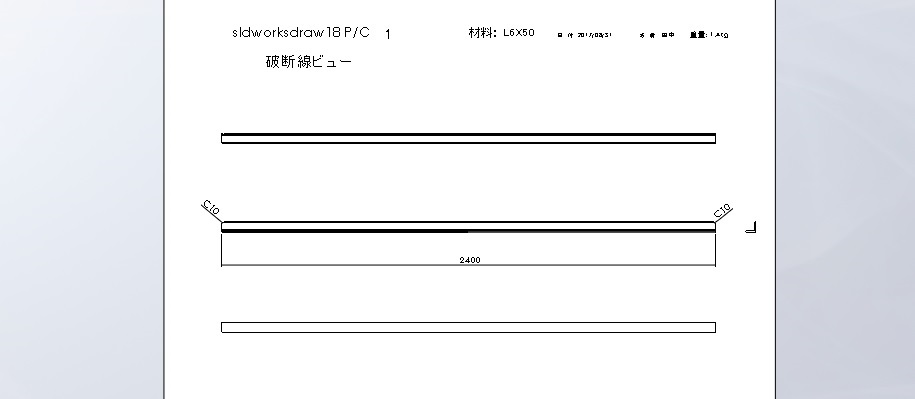
今回は、そんな場合に破断線を利用して解決する方法を紹介します。
破断線を入れてみよう!
始めに親ビューから破断線を入れる方法です。
- 親のビューをアクティブにします。
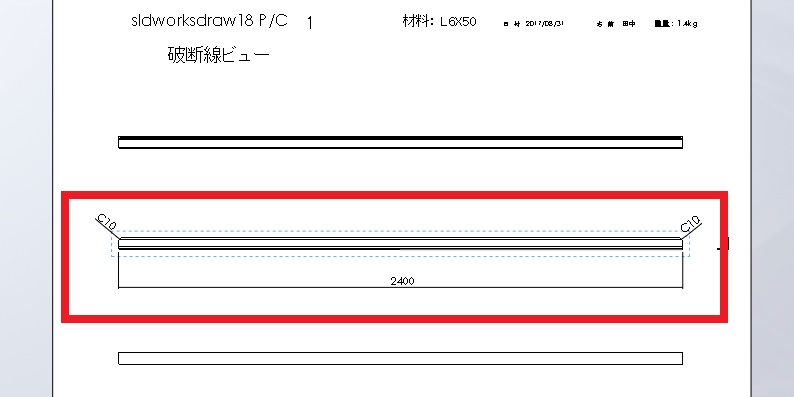
- 破断表示を選択
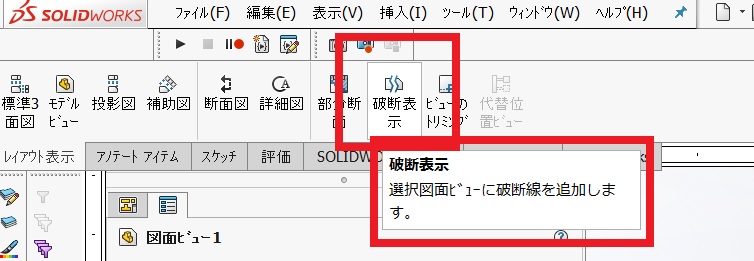
- 破断線を入れたいところにマウスポインターを持って行くと破線が表示されますので、1度クリックします。これで片側の破断線は出来上り。
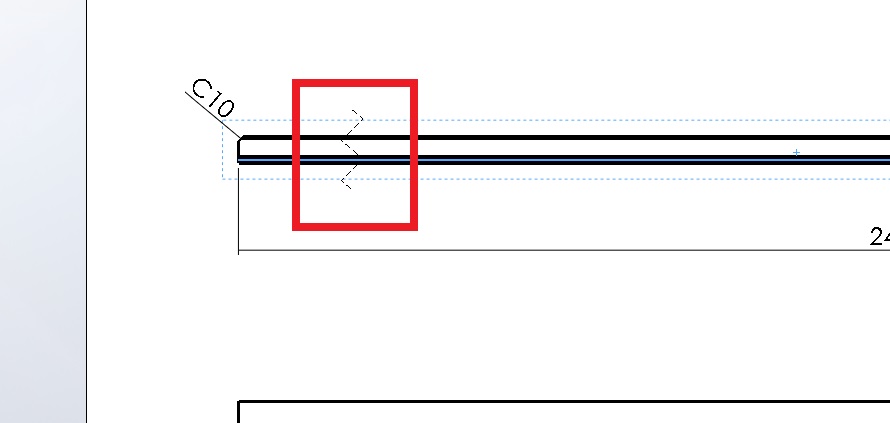
- 続けて反対側もクリックして「OK」すれば、破断線の出来上り。
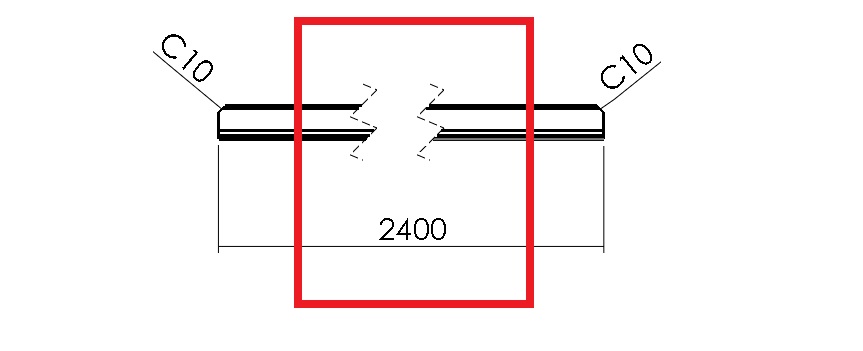
- 破断線をクリックして破線をアクティブにすると自由に移動できるから、最適な位置に移動してみよう。
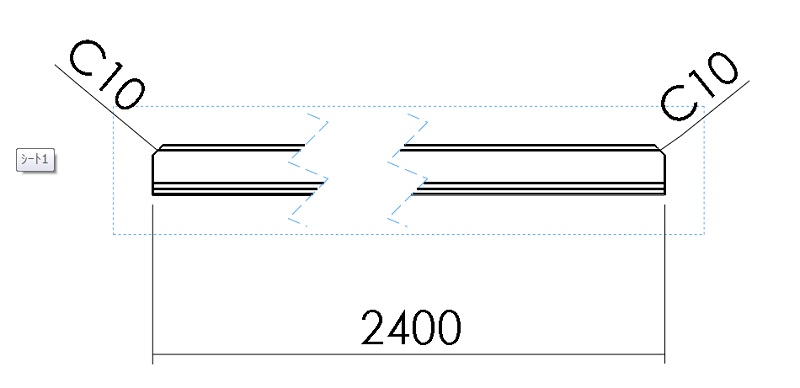
- これで親ビューの破断線は完成。
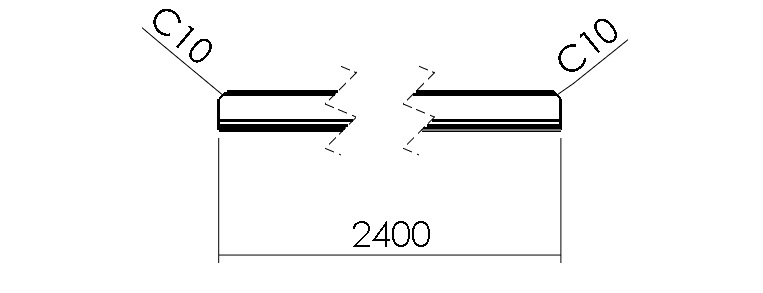
- 次は子ビューに破断線をいれます。先に子ビューをアクティブにしておきます。
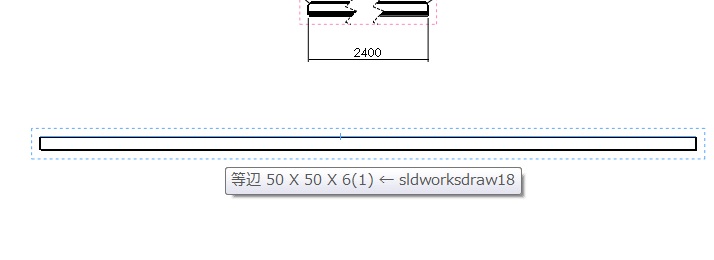
- 再度「破断表示」を選択します。親ビューの破断線の入れ方と同じ手順ですね。
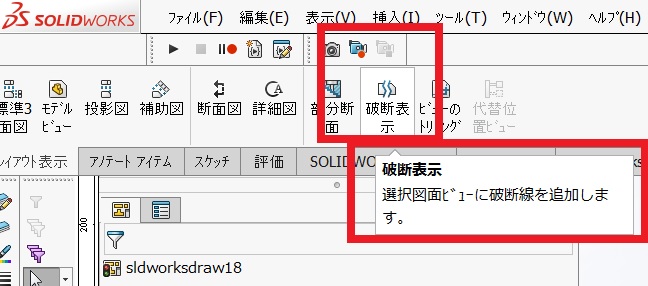
- アングルの片側をクリックすると破線が設定されます。
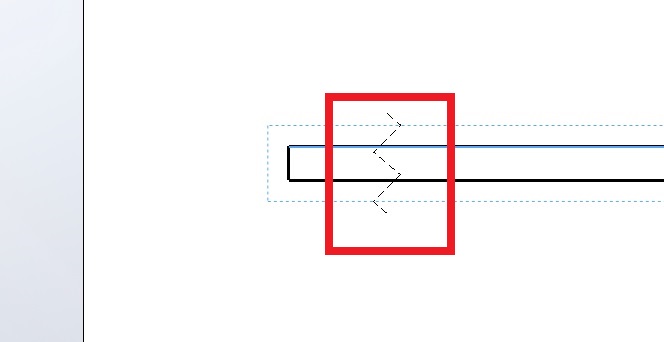
- 続いて反対側をクリックして「OK」すれば子ビューの1個目の破断線の完成です。おそらくデフォルトだと親ビューと同じ位置に破断線が入ると思いますが、別の位置に破断線が入ってしまう場合は、次のページで説明しますのでご安心を!
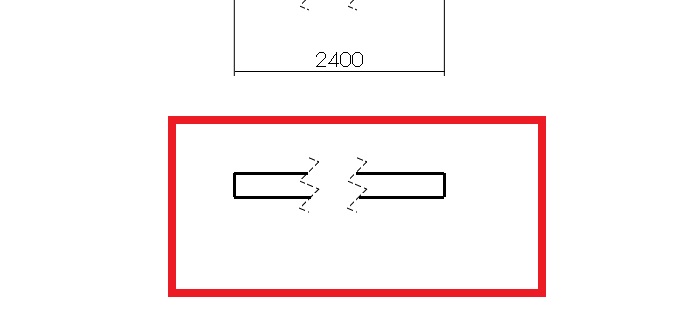
- 同じ手順で平面図にも破断線をいれれば、破断線の入力は完成です。あとは、スケールを変更しておけば、カッコのいい図面のできあがり、作業者から「見やすい図面だな~~~」なんて言われそう!!!
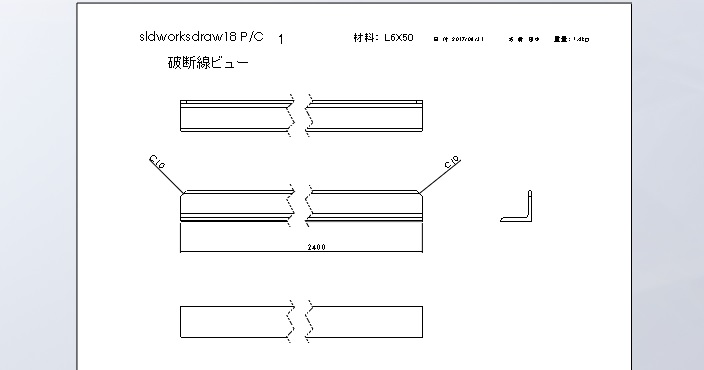
図面に破断線を入れる方法の動画
今回のテーマは、図面に破断線を入れる方法でした。この方法を利用することで、作業者や顧客にとって見やすい図面を作成することができます。
きれいな図面や、見やすい図面を作成したい方は今すぐ「破断表示」コマンドを利用して図面に破断線を入れてみよう!!!
コメント